富怡V9快捷键
- 格式:doc
- 大小:30.50 KB
- 文档页数:3
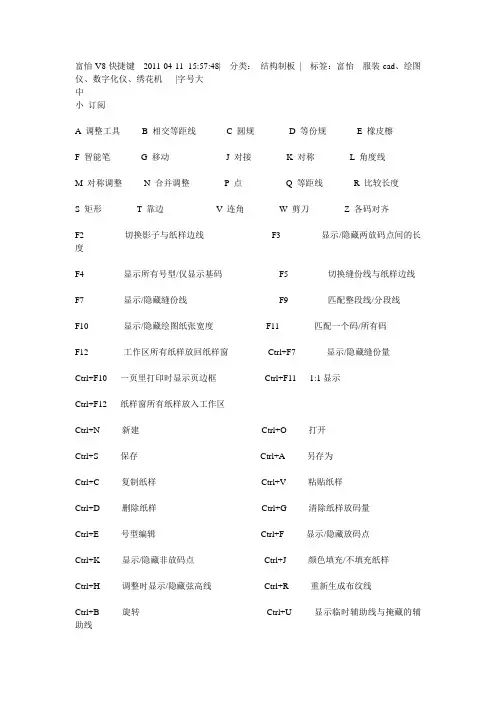
富怡V8快捷键2011-04-11 15:57:48| 分类:结构制板| 标签:富怡服装cad、绘图仪、数字化仪、绣花机|字号大中小订阅A 调整工具B 相交等距线C 圆规D 等份规E 橡皮檫F 智能笔G 移动J 对接K 对称L 角度线M 对称调整N 合并调整P 点Q 等距线R 比较长度S 矩形T 靠边V 连角W 剪刀Z 各码对齐F2 切换影子与纸样边线F3 显示/隐藏两放码点间的长度F4 显示所有号型/仅显示基码F5 切换缝份线与纸样边线F7 显示/隐藏缝份线F9 匹配整段线/分段线F10 显示/隐藏绘图纸张宽度F11 匹配一个码/所有码F12 工作区所有纸样放回纸样窗Ctrl+F7 显示/隐藏缝份量Ctrl+F10 一页里打印时显示页边框Ctrl+F11 1:1显示Ctrl+F12 纸样窗所有纸样放入工作区Ctrl+N 新建Ctrl+O 打开Ctrl+S 保存Ctrl+A 另存为Ctrl+C 复制纸样Ctrl+V 粘贴纸样Ctrl+D 删除纸样Ctrl+G 清除纸样放码量Ctrl+E 号型编辑Ctrl+F 显示/隐藏放码点Ctrl+K 显示/隐藏非放码点Ctrl+J 颜色填充/不填充纸样Ctrl+H 调整时显示/隐藏弦高线Ctrl+R 重新生成布纹线Ctrl+B 旋转Ctrl+U 显示临时辅助线与掩藏的辅助线Shift+C 剪断线Shift+U 掩藏临时辅助线、部分辅助线Shift+S 线调整Ctrl+Shift+Alt+G删除全部基准线ESC 取消当前操作SHIFT 画线时,按住SHIFT在曲线与折线间转换/转换结构线上的直线点与曲线点回车键文字编辑的换行操作/更改当前选中的点的属性/弹出光标所在关键点移动对话框X键与各码对齐结合使用,放码量在X方向上对齐Y键与各码对齐结合使用,放码量在Y方向上对齐U键按下U键的同时,单击工作区的纸样可放回到纸样列表框中注:按Shift+U,当光标变成后,单击或框选需要隐藏的辅助线即可隐藏。
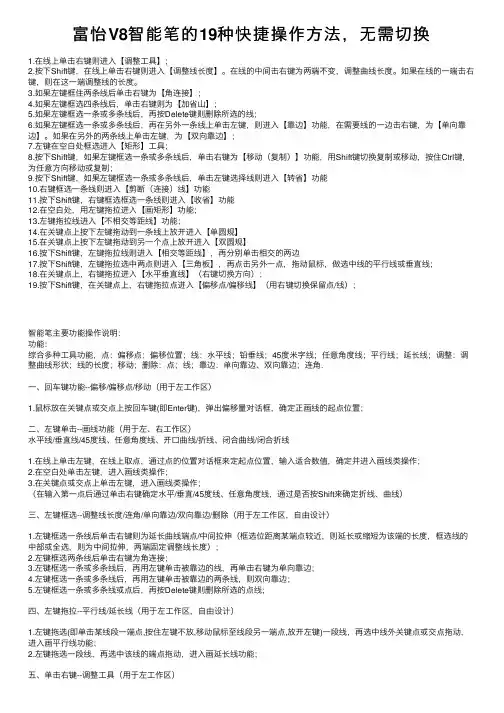
富怡V8智能笔的19种快捷操作⽅法,⽆需切换1.在线上单击右键则进⼊【调整⼯具】;2.按下Shift键,在线上单击右键则进⼊【调整线长度】。
在线的中间击右键为两端不变,调整曲线长度。
如果在线的⼀端击右键,则在这⼀端调整线的长度。
3.如果左键框住两条线后单击右键为【⾓连接】;4.如果左键框选四条线后,单击右键则为【加省⼭】;5.如果左键框选⼀条或多条线后,再按Delete键则删除所选的线;6.如果左键框选⼀条或多条线后,再在另外⼀条线上单击左键,则进⼊【靠边】功能,在需要线的⼀边击右键,为【单向靠边】。
如果在另外的两条线上单击左键,为【双向靠边】;7.左键在空⽩处框选进⼊【矩形】⼯具;8.按下Shift键,如果左键框选⼀条或多条线后,单击右键为【移动(复制)】功能,⽤Shift键切换复制或移动,按住Ctrl键,为任意⽅向移动或复制;9.按下Shift键,如果左键框选⼀条或多条线后,单击左键选择线则进⼊【转省】功能10.右键框选⼀条线则进⼊【剪断(连接)线】功能11.按下Shift键,右键框选框选⼀条线则进⼊【收省】功能12.在空⽩处,⽤左键拖拉进⼊【画矩形】功能;13.左键拖拉线进⼊【不相交等距线】功能;14.在关键点上按下左键拖动到⼀条线上放开进⼊【单圆规】15.在关键点上按下左键拖动到另⼀个点上放开进⼊【双圆规】16.按下Shift键,左键拖拉线则进⼊【相交等距线】,再分别单击相交的两边17.按下Shift键,左键拖拉选中两点则进⼊【三⾓板】,再点击另外⼀点,拖动⿏标,做选中线的平⾏线或垂直线;18.在关键点上,右键拖拉进⼊【⽔平垂直线】(右键切换⽅向);19.按下Shift键,在关键点上,右键拖拉点进⼊【偏移点/偏移线】(⽤右键切换保留点/线);智能笔主要功能操作说明:功能:综合多种⼯具功能,点:偏移点;偏移位置;线:⽔平线;铅垂线;45度⽶字线;任意⾓度线;平⾏线;延长线;调整:调整曲线形状;线的长度;移动;删除:点;线;靠边:单向靠边、双向靠边;连⾓.⼀、回车键功能--偏移/偏移点/移动(⽤于左⼯作区)1.⿏标放在关键点或交点上按回车键(即Enter键),弹出偏移量对话框,确定正画线的起点位置;⼆、左键单击--画线功能(⽤于左、右⼯作区)⽔平线/垂直线/45度线、任意⾓度线、开⼝曲线/折线、闭合曲线/闭合折线1.在线上单击左键,在线上取点,通过点的位置对话框来定起点位置,输⼊适合数值,确定并进⼊画线类操作;2.在空⽩处单击左键,进⼊画线类操作;3.在关键点或交点上单击左键,进⼊画线类操作;(在输⼊第⼀点后通过单击右键确定⽔平/垂直/45度线、任意⾓度线,通过是否按Shift来确定折线、曲线)三、左键框选--调整线长度/连⾓/单向靠边/双向靠边/删除(⽤于左⼯作区,⾃由设计)1.左键框选⼀条线后单击右键则为延长曲线端点/中间拉伸(框选位距离某端点较近,则延长或缩短为该端的长度,框选线的中部或全选,则为中间拉伸,两端固定调整线长度);2.左键框选两条线后单击右键为⾓连接;3.左键框选⼀条或多条线后,再⽤左键单击被靠边的线,再单击右键为单向靠边;4.左键框选⼀条或多条线后,再⽤左键单击被靠边的两条线,则双向靠边;5.左键框选⼀条或多条线或点后,再按Delete键则删除所选的点线;四、左键拖拉--平⾏线/延长线(⽤于左⼯作区,⾃由设计)1.左键拖选(即单击某线段⼀端点,按住左键不放,移动⿏标⾄线段另⼀端点,放开左键)⼀段线,再选中线外关键点或交点拖动,进⼊画平⾏线功能;2.左键拖选⼀段线,再选中该线的端点拖动,进⼊画延长线功能;五、单击右键--调整⼯具(⽤于左⼯作区)1.把⿏标放在任⼀线段上,线段变红,在线上单击右键,变为调整⼯具,可调整时显⽰曲线长和调整点的弦⾼(⾃由设计);2.按住Ctrl键框选要调整的线\点,击左键结束,弹出调整移动对话框(⾃由设计);3.定量修改曲线上的点:选项该⼯具,光标靠近要修改的点,(如需要加点,可单击在曲线上插⼊点)该点发亮,击右键,弹出[偏移量]对话框,输⼊数值,单击[确定]即可精确修改线段的长度和⾓度(⾃由设计);4.修改直线长度:选中该⼯具,点击线段的终点,移动⿏标,可以看到光标旁边有显⽰移动后的线段的长度;也可以点右键,弹出[长度裁剪公式]对话框,在对话框内输⼊适当的值,可以修改直线的长度(公式法设计)。
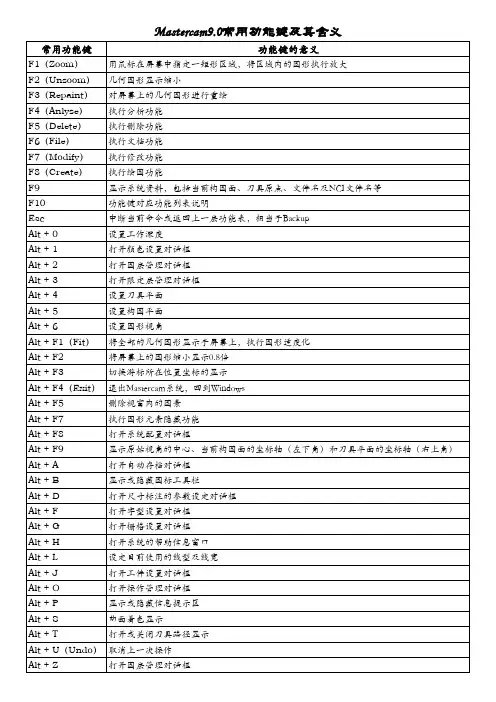
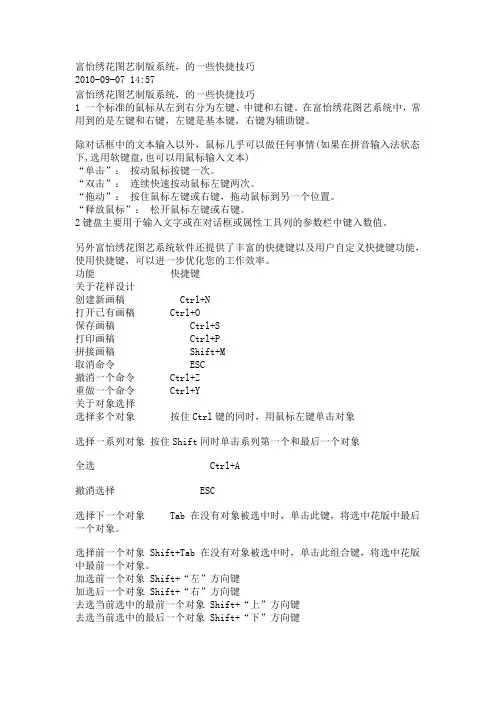
富怡绣花图艺制版系统,的一些快捷技巧2010-09-07 14:57富怡绣花图艺制版系统,的一些快捷技巧1 一个标准的鼠标从左到右分为左键、中键和右键。
在富怡绣花图艺系统中,常用到的是左键和右键,左键是基本键,右键为辅助键。
除对话框中的文本输入以外,鼠标几乎可以做任何事情(如果在拼音输入法状态下,选用软键盘,也可以用鼠标输入文本)“单击”:按动鼠标按键一次。
“双击”:连续快速按动鼠标左键两次。
“拖动”:按住鼠标左键或右键,拖动鼠标到另一个位置。
“释放鼠标”:松开鼠标左键或右键。
2键盘主要用于输入文字或在对话框或属性工具列的参数栏中键入数值。
另外富怡绣花图艺系统软件还提供了丰富的快捷键以及用户自定义快捷键功能,使用快捷键,可以进一步优化您的工作效率。
功能快捷键关于花样设计创建新画稿 Ctrl+N打开已有画稿 Ctrl+O保存画稿 Ctrl+S打印画稿 Ctrl+P拼接画稿 Shift+M取消命令 ESC撤消一个命令 Ctrl+Z重做一个命令 Ctrl+Y关于对象选择选择多个对象按住Ctrl键的同时,用鼠标左键单击对象选择一系列对象按住Shift同时单击系列第一个和最后一个对象全选 Ctrl+A撤消选择 ESC选择下一个对象 Tab 在没有对象被选中时,单击此键,将选中花版中最后一个对象。
选择前一个对象 Shift+Tab 在没有对象被选中时,单击此组合键,将选中花版中最前一个对象。
加选前一个对象Shift+“左”方向键加选后一个对象Shift+“右”方向键去选当前选中的最前一个对象 Shif t+“上”方向键去选当前选中的最后一个对象Shift+“下”方向键选择当前针位所在对象 F8 或 (在未选中任何对象状态下)按住Ctrl键的同时,单击选取对象或形状工具选取被选中部分针位的一些对象 Shift+F8删除选定对象 DEL形状编辑对象时选择轮廓点 E选择方向线 D选择入口点 I选择出口点 O在形状编辑状态下,编辑当前被选中对象范围内的另一个对象按住Ctrl键的同时,单击目标对象边界关于修改对象剪切 Ctrl+X复制 Ctrl+C粘贴 Ctrl+V改变对象大小时是否保持其长宽比例按动Shift键来切换以中心为原点变换对象按住Ctrl键的同时,拖动句柄微量移动按住Ctrl键的同时,单击方向键,适用于对象、结点及针位。
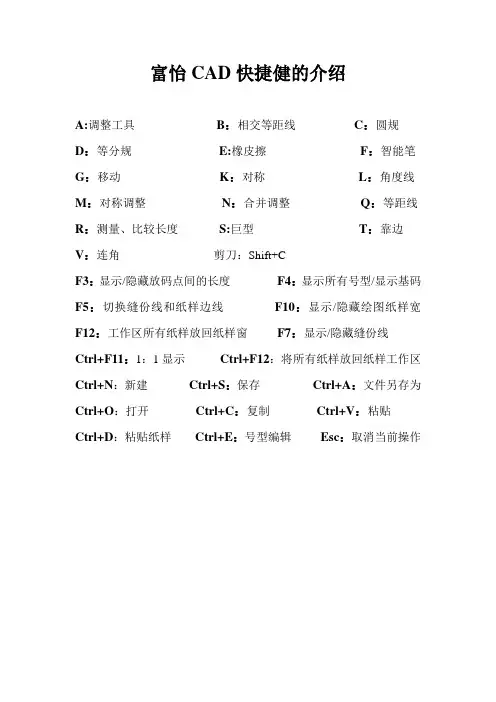
富怡CAD快捷健的介绍A:调整工具B:相交等距线C:圆规D:等分规E:橡皮擦F:智能笔G:移动K:对称L:角度线M:对称调整N:合并调整Q:等距线R:测量、比较长度S:巨型T:靠边V:连角剪刀:Shift+CF3:显示/隐藏放码点间的长度F4:显示所有号型/显示基码F5:切换缝份线和纸样边线F10:显示/隐藏绘图纸样宽F12:工作区所有纸样放回纸样窗F7:显示/隐藏缝份线Ctrl+F11:1:1显示Ctrl+F12:将所有纸样放回纸样工作区Ctrl+N:新建Ctrl+S:保存Ctrl+A:文件另存为Ctrl+O:打开Ctrl+C:复制Ctrl+V:粘贴Ctrl+D:粘贴纸样Ctrl+E:号型编辑Esc:取消当前操作智能笔的说明一、约定1、【单击左键】是指按下鼠标的左键并且在还没有移动鼠标的情况下放开左键。
2、【单击右键】是指按下鼠标的右键并且在还没有移动鼠标的情况下放开右键。
2、【双击右键】是指在同一位置快速按下鼠标右键两次。
3、【左键拖拉】是指把鼠标移到点、线图元上后,按下鼠标的左键并且保持按下状态移动鼠标。
4、【右键拖拉】是指把鼠标移到点、线图元上后,按下鼠标的右键并且保持按下状态移动鼠标。
5、【左键框选】是指在没有把鼠标移到点、线图元上前,按下鼠标的左键并且保持按下状态移动鼠标。
如果距离线比较近为避免变成【左键拖拉】可以通过在按下鼠标左键前先按下Ctrl键来避免。
6、【右键框选】是指在没有把鼠标移到点、线图元上前,按下鼠标的右键并且保持按下状态移动鼠标。
如果距离线比较近为避免变成【右键拖拉】可以通过在按下鼠标右键前先按下Ctrl键来避免。
二、智能笔的操作及功能描述1、在没有左键框选点线的情况下单击左键:①、在没有按下Shift键的情况下单击左键则进入【画线】工具②、在按下Shift键的情况下单击左键则进入【矩形】工具2、在没有左键框选点线的情况下单击右键∶①、在没有按下Shift键的情况下单击右键则进入【修改】工具②、在按下Shift键的情况下单击右键则进入【调整线长度】工具3、在已经左键框选图元的情况下∶按下Shift键①、如果左键框选一条或多条线后,在Shift键按下的情况下单击右键为【移动】点线;②、如果左键框选一条或多条线后,单击左键选择线则进入【转省】能③、如果左键框选一条或多条线后,单击左键选择点则进入--未确定加入的工具没有按下Shift键①、如果左键框选一条线后,单击右键则进入--未确定加入的工具(部分删除?)②、如果左键框住两条线后单击右键则实现【角连接】③、如果左键框住四条线线后单击右键则进入【加省山】功能④、如果左键框选一条或多条线后,再按Delete键则【删除】所选的线⑤、如果左键框选一条或多条线后,单击左键选择线则进入【单向靠边或双向靠边功】工具⑥、如果左键框选一条或多条线后,单击左键选择点则进入--未确定加入的工具⑦、如果左键框选后没有框选到任何图元则进入【矩形】工具4、右键框选∶①、在没有按下Shift键的情况下右键框选一次框选到一条线则进入【剪断线】②、在按下Shift键的情况下右键框选一次框选到一条线则进入【收省】5、左键拖拉∶①、在没有按下Shift键的情况下左键拖拉线则进入【等距线】②、在没有按下Shift键的情况下左键拖拉点则进入【矩形】③、在按下Shift键的情况下左键拖拉线则进入限制两边的【相交等距线】④、在按下Shift键的情况下左键拖拉点则进入【三角板】6、右键拖拉:①、在按下Shift键的情况下右键拖拉点则进入【偏移点】②、在没有按下Shift键的情况下右键拖拉点则进入【水平垂直线】7、回车键∶取【偏移点】。

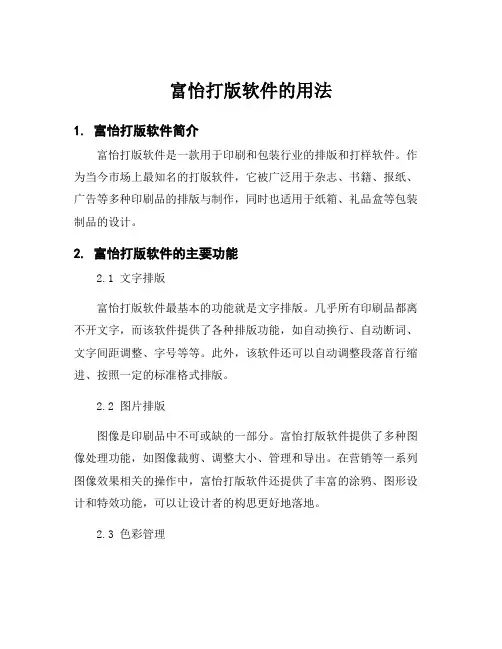
富怡打版软件的用法1. 富怡打版软件简介富怡打版软件是一款用于印刷和包装行业的排版和打样软件。
作为当今市场上最知名的打版软件,它被广泛用于杂志、书籍、报纸、广告等多种印刷品的排版与制作,同时也适用于纸箱、礼品盒等包装制品的设计。
2. 富怡打版软件的主要功能2.1 文字排版富怡打版软件最基本的功能就是文字排版。
几乎所有印刷品都离不开文字,而该软件提供了各种排版功能,如自动换行、自动断词、文字间距调整、字号等等。
此外,该软件还可以自动调整段落首行缩进、按照一定的标准格式排版。
2.2 图片排版图像是印刷品中不可或缺的一部分。
富怡打版软件提供了多种图像处理功能,如图像裁剪、调整大小、管理和导出。
在营销等一系列图像效果相关的操作中,富怡打版软件还提供了丰富的涂鸦、图形设计和特效功能,可以让设计者的构思更好地落地。
2.3 色彩管理富怡打版软件支持多种色彩模式,如CMYK、RGB和PANTONE等,并可以很好地处理一些特定的印刷颜色。
此外,用户可以在不影响原始图像的情况下进行颜色管理和转化。
2.4 版面制作版面制作是富怡打版软件的另一主要功能。
通过该软件,用户可以快速地制作符合印刷品要求的版面结构和样式。
这包括标题、段落及文本、图片和背景等多种元素的分配、定位和调整,以及调整印刷品尺寸、边距和页面数量等。
2.5 打印预览和输出经过设计后,用户可以利用富怡打版软件中的打印预览功能确定印刷品在打印之后的效果。
软件中支持多种输出格式,如PDF、EPS、PS等常用印刷格式。
此外,用户还可以根据实际需求调整输出分辨率,以确保输出文化品的质量与产出质量一致。
3. 富怡打版软件的优势3.1 易学易用富怡打版软件提供很多的视频和资料资源帮助新用户快速了解并掌握软件的操作,而且该软件提供了很多的模板和样式,用户可以快速进行设计。
3.2 效率高与传统的排版工具相比,富怡打版软件的排版速度非常快。
由于丰富的排版功能,用户可以很快地创建完整的版面,并随时进行必要的修改。
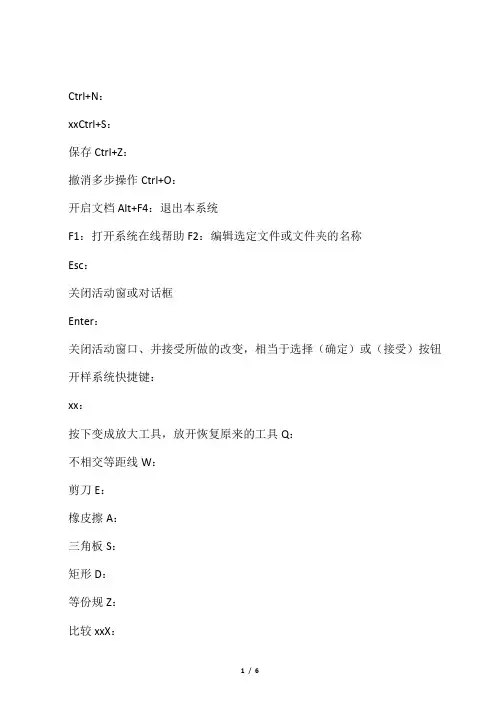
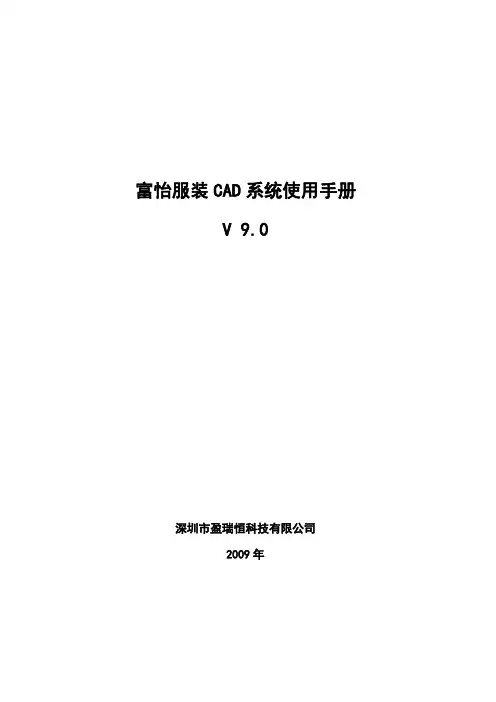
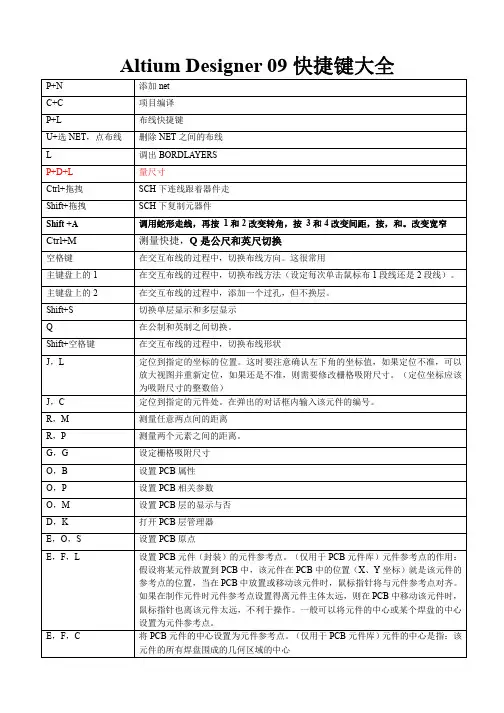
Altium Designer 09快捷键大全P+N 添加netC+C 项目编译P+L 布线快捷键U+选NET,点布线删除NET之间的布线L 调出BORDLAYERSP+D+L 量尺寸Ctrl+拖拽SCH下连线跟着器件走Shift+拖拽SCH下复制元器件Shift +A调用蛇形走线,再按1和2改变转角,按3和4改变间距,按,和。
改变宽窄Ctrl+M 测量快捷,Q是公尺和英尺切换空格键在交互布线的过程中,切换布线方向。
这很常用主键盘上的1 在交互布线的过程中,切换布线方法(设定每次单击鼠标布1段线还是2段线)。
主键盘上的2 在交互布线的过程中,添加一个过孔,但不换层。
Shift+S 切换单层显示和多层显示Q 在公制和英制之间切换。
Shift+空格键在交互布线的过程中,切换布线形状J,L 定位到指定的坐标的位置。
这时要注意确认左下角的坐标值,如果定位不准,可以放大视图并重新定位,如果还是不准,则需要修改栅格吸附尺寸。
(定位坐标应该为吸附尺寸的整数倍)J,C 定位到指定的元件处。
在弹出的对话框内输入该元件的编号。
R,M 测量任意两点间的距离R,P 测量两个元素之间的距离。
G,G 设定栅格吸附尺寸O,B 设置PCB属性O,P 设置PCB相关参数O,M 设置PCB层的显示与否D,K 打开PCB层管理器E,O,S 设置PCB原点E,F,L 设置PCB元件(封装)的元件参考点。
(仅用于PCB元件库)元件参考点的作用:假设将某元件放置到PCB中,该元件在PCB中的位置(X、Y坐标)就是该元件的参考点的位置,当在PCB中放置或移动该元件时,鼠标指针将与元件参考点对齐。
如果在制作元件时元件参考点设置得离元件主体太远,则在PCB中移动该元件时,鼠标指针也离该元件太远,不利于操作。
一般可以将元件的中心或某个焊盘的中心设置为元件参考点。
E,F,C 将PCB元件的中心设置为元件参考点。
(仅用于PCB元件库)元件的中心是指:该元件的所有焊盘围成的几何区域的中心E,F,P 将PCB元件的1号焊盘的中心设置为元件参考点。
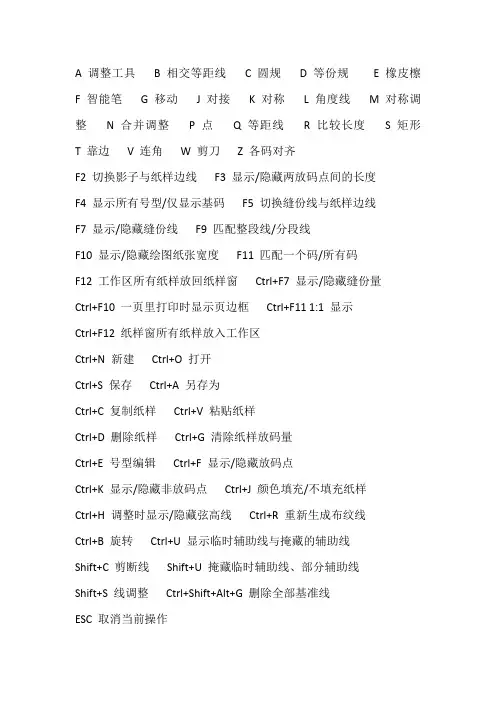
A 调整工具B 相交等距线C 圆规D 等份规E 橡皮檫F 智能笔G 移动J 对接K 对称L 角度线M 对称调整N 合并调整P 点Q 等距线R 比较长度S 矩形T 靠边V 连角W 剪刀Z 各码对齐F2 切换影子与纸样边线F3 显示/隐藏两放码点间的长度F4 显示所有号型/仅显示基码F5 切换缝份线与纸样边线F7 显示/隐藏缝份线F9 匹配整段线/分段线F10 显示/隐藏绘图纸张宽度F11 匹配一个码/所有码F12 工作区所有纸样放回纸样窗Ctrl+F7 显示/隐藏缝份量Ctrl+F10 一页里打印时显示页边框Ctrl+F11 1:1 显示Ctrl+F12 纸样窗所有纸样放入工作区Ctrl+N 新建Ctrl+O 打开Ctrl+S 保存Ctrl+A 另存为Ctrl+C 复制纸样Ctrl+V 粘贴纸样Ctrl+D 删除纸样Ctrl+G 清除纸样放码量Ctrl+E 号型编辑Ctrl+F 显示/隐藏放码点Ctrl+K 显示/隐藏非放码点Ctrl+J 颜色填充/不填充纸样Ctrl+H 调整时显示/隐藏弦高线Ctrl+R 重新生成布纹线Ctrl+B 旋转Ctrl+U 显示临时辅助线与掩藏的辅助线Shift+C 剪断线Shift+U 掩藏临时辅助线、部分辅助线Shift+S 线调整Ctrl+Shift+Alt+G 删除全部基准线ESC 取消当前操作SHIFT 画线时,按住SHIFT 在曲线与折线间转换/转换结构线上的直线点与曲线点回车键文字编辑的换行操作/更改当前选中的点的属性/弹出光标所在关键点移动对话框X 键与各码对齐结合使用,放码量在X 方向上对齐Y 键与各码对齐结合使用,放码量在Y 方向上对齐U 键按下U 键的同时,单击工作区的纸样可放回到纸样列表框中注:按Shift+U,当光标变成后,单击或框选需要隐藏的辅助线即可隐藏。
F11:用布纹线移动或延长布纹线时,匹配一个码/匹配所有码;用T 移动T 文字时,匹配一个码/所有码;用橡皮擦删除辅助线时,匹配一个码/所有码。
富怡服装CAD V9常见问题解答目录第一章软件安装 (3)第一节:如何安装企业版单机版本,企业网络版本,院校版 (3)一:如何安装企业单机版本 (3)二:如何安装企业网络版本 (7)三:如何安装院校版本 (8)四:V8下载版在win7系统64位下安装不了,提示以下对话框: (9)第二节:超级排料安装 (9)一:超排锁驱动安装及注意事项 (9)二.怎样在Windows8上安装超排驱动 (10)第三节:网络版本安装注意事项及软件安装后打不开处理办法 (13)第四节:院校版本安装注意事项及软件安装后打不开处理办法 (14)第五节:不同系统安装富怡不同语音版本软件的注意事项 (14)一:英文系统安装繁体版注意事项: (14)二:繁体系统安装简体版注意事项: (14)第二章:富怡软件与富怡数字化仪的连接 (17)第一节:富怡软件如何与富怡数字化仪连接 (17)第二节:如何调整精度 (19)第三节:不能连接的处理方法 (19)第四节:如何读图 (20)第三章富怡打板,放码,排料常见问题 (21)第一节:PDS突然不能用处理办法 (21)第二节:DGS里常见问题处理办法 (21)一:DGS打不开处理方法 (21)1:出现KEY ERRO6 (21)2:出现HASP NOT FOUND(3)或007 (21)3:提示建立空文档 (21)4:打开软件时出现“需要升级加密锁”或者“时间到期”或者“距离” (22)二:在WINDOWS7中,在DGS里画线时,计算器显示不出来 (22)三:在打板时怎样1:1显示 (23)四:在DGS中,打开文件或保存过程中出现共享违例 (24)五.裁片显示不出来 (26)六.读图或操作软件时,提示无效路径 (26)七.打开任一文件做任一操作时提示存盘被拒绝 (26)八:打开文件提示“不明文件”,或者打开是空白的文档 (27)九:为什么布纹线信息在纸样上不显示 (27)十:移动纸样时样片总是一闪一闪的,而且是黑色 (27)十一:布纹上的红点 (27)十二.打板里,打开的款式图,设计工具栏,纸样工具栏等不见了 (27)十三.在DGS里打开日文的dxf,显示的字体是正确的,但是DGS里打印出来有的是乱的 (27)十四.如何删除皮尺记录的尺寸 (27)十五.用“ASC137新立式切割机”在放码中切割剪口时切不透,但在排料中可以 (28)十六.在打板里画了100X100的矩形,到了排料里每个边大了1CM (28)十七:读图时,菜单消失 (28)十八:怎么显示放码标注 (28)十九:拖动布纹线时为什么会出现多条布纹线 (29)二十:怎么改变多个点的属性,如何删除线段的点或平分点 (29)第三节:GMS及超排常见问题处理办法 (30)一:工具匣不显示 (30)二:在尺码表中为何不可左键拖选纸样变蓝 (30)三:排料里标尺怎样显示或隐藏 (30)四:布纹线上怎么显示纸样名,号型,布料等信息 (30)五:调整布纹线上的字体与唛架说明字体 (31)六:单向排料或一套纸样一个方向 (31)七:设置纸样之间的间距 (32)八:如何改变绘图线型 (33)九:多种面料的纸样排在一起 (34)十:所有纸样只排一片 (34)十一:纸样排完后又需要重新从DGS中添加样片再排 (34)十二:怎么显示状态栏里的字 (35)十三:怎么隐藏净样线、辅助线、纸样内部的剪口钻孔等 (35)十四:怎么输出PLT格式文件 (35)十五:排料文件在,放码文件丢失,把纸样文件找回来的方法 (36)十六:排料系统里怎样把一个码的所有纸样设同一颜色或把一套纸样设成一种颜色: (40)十七:打开排料系统提示由于“应用程序配置不正确,应用程序未启动。
快捷键、鼠标滑轮及软件安装介绍
A 调整工具
B 相交等距线
C 圆规
D 等份规
E 橡皮檫
F 智能笔
G 移动 J 对接
K 对称 L 角度线 M 对称调整 N 合并调整P 点 Q 等距线 R 比较长度 S 矩形T 靠边 V 连角 W 剪刀
F2 切换影子与纸样边线 F3 显示/隐藏两放码点间的长度F4 显示所有号型/仅显示基码 F5 切换缝份线与纸样边线
F7 显示/隐藏缝份线 F9 匹配整段线/分段线
F10 显示/隐藏绘图纸张宽度
F12 工作区所有纸样放回纸样窗 Ctrl+F7 显示/隐藏缝份量
Ctrl+F10 一页里打印时显示页边框 Ctrl+F11 1:1 显示
Ctrl+F12 纸样窗所有纸样放入工作区
Ctrl+N 新建 Ctrl+O 打开
Ctrl+S 保存 Ctrl+A 另存为
Ctrl+C 复制纸样 Ctrl+V 粘贴纸样
Ctrl+D 删除纸样 Ctrl+G 清除纸样放码量
Ctrl+E 号型编辑 Ctrl+F 显示/隐藏放码点
Ctrl+K 显示/隐藏非放码点 Ctrl+J 颜色填充/不填充纸样
Ctrl+H 调整时显示/隐藏弦高线 Ctrl+R 重新生成布纹线
Ctrl+B 旋转 Shift+C 剪断线
Shift+S 线调整。
服装CAD V9(企业版)
用于服装行业的专用开样、放码及排版的软件。
可以在计算机上开样、放码、也能将手工纸样通过数码相机或数字化仪读入计算机,之后再进行改版、放码、排版、绘图,当然也能读入手工放好码的纸样。
可连接超排,超排需另外购买。
服装CAD V9(企业版)包含DGS(自动打版,自由打版,放码);PDS(公式法打板,自动放码);GMS(排料)三个部分。
功能实现开样、放码的要求;继承富怡V8的实用功能;提供更加丰富的使用工具。
打版部分
◎支持多种制版方式,具有高度互动修改功能,支持可变式工业模板,即可修改版型,又可随时修改部位尺寸、或者加减号型,全部由系统自动完成,既省时又省力,可谓是“一劳永逸”;
◎根据用户款式或打版习惯的不同,系统提供了自由法打版,公式法打版两种方式;
◎支持国际上的格式转换(ASTM/AAMA/DXF/TIIP/AutoCAD);
◎丰富的特色功能处理工具,使复杂的工艺制作变得简单、流畅;
◎可对所做文件进行加密,确保文件不会被外部人员所使用;
◎对于特殊的断电、死机,系统提供安全恢复功能,使文件不会丢失;
◎独有的软件说明和视频,在使用过程中可随时查看工具操作方法;
◎可自由组合工具,操作过程更加简洁、智能化,使您更便捷。
放码部分
◎多种放码方式:点放码、线放码、整体放码、比例放码、方向键放码,可根据自己的使用习惯进行选择;
◎独特的识别放码方向,让放码人员得心应手,提高了工作效率;
◎修改时具有“影子”功能,可以互相比较对照;
◎独特的文字、布纹线放码功能,尤其方便内衣、童装用户。
排料系统
◎用于服装、箱包、手套、鞋帽和玩具等行业的专用排料软件。
1.在线上单击右键则进入【调整工具】;2.按下Shift键,在线上单击右键则进入【调整线长度】。
在线的中间击右键为两端不变,调整曲线长度。
如果在线的一端击右键,则在这一端调整线的长度。
3.如果左键框住两条线后单击右键为【角连接】;4.如果左键框选四条线后,单击右键则为【加省山】;5.如果左键框选一条或多条线后,再按Delete键则删除所选的线;6.如果左键框选一条或多条线后,再在另外一条线上单击左键,则进入【靠边】功能,在需要线的一边击右键,为【单向靠边】。
如果在另外的两条线上单击左键,为【双向靠边】;7.左键在空白处框选进入【矩形】工具;8.按下Shift键,如果左键框选一条或多条线后,单击右键为【移动(复制)】功能,用Shift 键切换复制或移动,按住Ctrl键,为任意方向移动或复制;9.按下Shift键,如果左键框选一条或多条线后,单击左键选择线则进入【转省】功能10.右键框选一条线则进入【剪断(连接)线】功能11.按下Shift键,右键框选框选一条线则进入【收省】功能12.在空白处,用左键拖拉进入【画矩形】功能;13.左键拖拉线进入【不相交等距线】功能;14.在关键点上按下左键拖动到一条线上放开进入【单圆规】15.在关键点上按下左键拖动到另一个点上放开进入【双圆规】16.按下Shift键,左键拖拉线则进入【相交等距线】,再分别单击相交的两边17.按下Shift键,左键拖拉选中两点则进入【三角板】,再点击另外一点,拖动鼠标,做选中线的平行线或垂直线;18.在关键点上,右键拖拉进入【水平垂直线】(右键切换方向);19.按下Shift键,在关键点上,右键拖拉点进入【偏移点/偏移线】(用右键切换保留点/线);智能笔主要功能操作说明:功能:综合多种工具功能,点:偏移点;偏移位置;线:水平线;铅垂线;45度米字线;任意角度线;平行线;延长线;调整:调整曲线形状;线的长度;移动;删除:点;线;靠边:单向靠边、双向靠边;连角.一、回车键功能--偏移/偏移点/移动(用于左工作区)1.鼠标放在关键点或交点上按回车键(即Enter键),弹出偏移量对话框,确定正画线的起点位置;二、左键单击--画线功能(用于左、右工作区)水平线/垂直线/45度线、任意角度线、开口曲线/折线、闭合曲线/闭合折线1.在线上单击左键,在线上取点,通过点的位置对话框来定起点位置,输入适合数值,确定并进入画线类操作;2.在空白处单击左键,进入画线类操作;3.在关键点或交点上单击左键,进入画线类操作;(在输入第一点后通过单击右键确定水平/垂直/45度线、任意角度线,通过是否按Shift来确定折线、曲线)三、左键框选--调整线长度/连角/单向靠边/双向靠边/删除(用于左工作区,自由设计)1.左键框选一条线后单击右键则为延长曲线端点/中间拉伸(框选位距离某端点较近,则延长或缩短为该端的长度,框选线的中部或全选,则为中间拉伸,两端固定调整线长度);2.左键框选两条线后单击右键为角连接;3.左键框选一条或多条线后,再用左键单击被靠边的线,再单击右键为单向靠边;4.左键框选一条或多条线后,再用左键单击被靠边的两条线,则双向靠边;5.左键框选一条或多条线或点后,再按Delete键则删除所选的点线;四、左键拖拉--平行线/延长线(用于左工作区,自由设计)1.左键拖选(即单击某线段一端点,按住左键不放,移动鼠标至线段另一端点,放开左键)一段线,再选中线外关键点或交点拖动,进入画平行线功能;2.左键拖选一段线,再选中该线的端点拖动,进入画延长线功能;五、单击右键--调整工具(用于左工作区)1.把鼠标放在任一线段上,线段变红,在线上单击右键,变为调整工具,可调整时显示曲线长和调整点的弦高(自由设计);2.按住Ctrl键框选要调整的线\点,击左键结束,弹出调整移动对话框(自由设计);3.定量修改曲线上的点:选项该工具,光标靠近要修改的点,(如需要加点,可单击在曲线上插入点)该点发亮,击右键,弹出[偏移量]对话框,输入数值,单击[确定]即可精确修改线段的长度和角度(自由设计);4.修改直线长度:选中该工具,点击线段的终点,移动鼠标,可以看到光标旁边有显示移动后的线段的长度;也可以点右键,弹出[长度裁剪公式]对话框,在对话框内输入适当的值,可以修改直线的长度(公式法设计)。
富怡DGS系统快捷键Esc 取消F1F2纸样与结构线关联F3左右窗口最大化F4显/藏放码线F5 F6 F7显/藏缝份线F8+加缝边工具等长缝份F9显/藏缝份数值F10显/藏绘图分页线F11读图C t r l+F11保持曲线形状F12工作区纸样全部进入纸样区Ctrl+F12(相反)Q W E R T Y U I O P点偏A S D F G H J K L 移Enter Z X C V B N M按下空格键不松手变成放大工具,放开恢复原来的工具(草图区、纸样区)按一下空格键变成移动纸样(纸样区,输入法在EN状态下)T 单向靠边 H 双向靠边 V 连角←↑→↓用于上下左右移动工作区Ctrl+2 线上加两等距点小键盘+ -随着光标所在位置【+】放大显示/【-】缩小显示调整工具在自由设计法中按ctrl键左键框选可同步移动所选部位,右击某点可对该点进行偏移。
快捷键功能(操作)快捷键功能(操作)Ctrl+N 新建Shift+B XY不匀等放码Ctrl+O打开Shift+Q XY匀等放码Ctrl+S保存Shift+X X相等放码Ctrl+A另存为Shift+Y Y相等放码Ctrl+Z撤消Ctrl+C拷贝放码量Ctrl+G清除纸样的放码量Ctrl+V粘贴放码量Ctrl+D删除当前选中纸样X 与结合使用,按X粘贴X方向的放码量Ctrl+R重新生成布纹线Y 与结合使用,按Y粘贴Y方向的放码量Ctrl+J调整布纹线的长度Esc取消当前操作Ctrl+E号型编缉Tab(1)光标切换Ctrl+Q系统设置(2)选中下一个纸样Ctrl+K显示或隐藏控制点Shift+Tab 选中上一个纸样Ctrl+F显示或隐藏放码点Caps Lock(1)输入法中英文切换U更新纸样:按下U键不松手的同时,单击纸样(2)英文状态下大小写字母的切换Ctrl+L款式资料(编辑纸样款式名、定单号、客户名、款式图查询)Ctrl 不抓取点双双击纸样编辑纸样资料(纸样名称、布料种类、纸样份数等) Shift(1)边点与与辅助线重合时,选取辅助线时按下Shift键。
富怡快捷键、鼠标滑轮及键盘介绍
A 调整工具
B 相交等距线
C 圆规
D 等份规
E 橡皮檫
F 智能笔
G 移动J 对接K 对称L 角度线
M 对称调整N 合并调整P 点Q 等距线R 比较长度
S 矩形T 靠边V 连角W 剪刀Z 各码对齐F2 切换影子与纸样边线F3显示/隐藏两放码点间的长度
F4 显示所有号型/仅显示基码F5 切换缝份线与纸样边线
F7 显示/隐藏缝份线F8显示下一个号型
F9 匹配整段线/分段线Shift+F8 显示上一个号型
F10显示/隐藏绘图纸张宽度F11匹配一个码/所有码
F12工作区所有纸样放回纸样窗Ctrl+F7显示/隐藏缝份量
Ctrl+F10 一页里打印时显示页边框Ctrl+F11 1:1显示
Ctrl+F12 纸样窗所有纸样放入工作区Shift+F12纸样在工作区的位置关联/不关联
Ctrl+N新建Ctrl+O打开
Ctrl+S保存Ctrl+A另存为
Ctrl+C复制纸样Ctrl+V粘贴纸样
Ctrl+D删除纸样Ctrl+G清除纸样放码量
Ctrl+E号型编辑Ctrl+F显示/隐藏放码点
Ctrl+K显示/隐藏非放码点Ctrl+J颜色填充/不填充纸样
Ctrl+H调整时显示/隐藏弦高线Ctrl+R重新生成布纹线
Ctrl+B旋转Ctrl+U显示临时辅助线与掩藏的辅助线Shift+C剪断线Shift+U掩藏临时辅助线、部分辅助线Shift+S线调整Ctrl+Shift+Alt+G删除全部基准线ESC取消当前操作
SHIFT 画线时,按住SHIFT在曲线与折线间转换/转换结构线上的直线点与曲线点
回车键:文字编辑的换行操作/更改当前选中的点的属性/弹出光标所在关键点移动对话框。
X键:与各码对齐结合使用,放码量在X方向上对齐。
Y键:与各码对齐结合使用,放码量在Y方向上对齐。
U键:按下U键的同时,单击工作区的纸样可放回到纸样列表框中。
注:
按Shift+U,当光标变成后,单击或框选需要隐藏的辅助线即可隐藏。
F11:用布纹线移动或延长布纹线时,匹配一个码/匹配所有码;
用T移动T文字时,匹配一个码/所有码;
用橡皮擦删除辅助线时,匹配一个码/所有码。
***:当软件界面的右下角有一个点时,匹配当前选中的码,右下角
有四个点显示时,匹配所有码。
Z键各码对齐操作:
1.用选择纸样控制点工具,选择一个点或一条线;
2.按Z键,放码线就会按控制点或线对齐,连续按Z键放码量会以该点在XY方向对齐、Y方向对齐、X方向对齐、恢复间循环。
鼠标滑轮:
在选中任何工具的情况下,
向前滚动鼠标滑轮,工作区的纸样或结构线向下移动;
向后滚动鼠标滑轮,工作区的纸样或结构线向上移动;
单击鼠标滑轮为全屏显示;
按下Shift键:
向前滚动鼠标滑轮,工作区的纸样或结构线向右移动;
向后滚动鼠标滑轮,工作区的纸样或结构线向左移动;
键盘方向键:
按上方向键,工作区的纸样或结构线向下移动;
按下方向键,工作区的纸样或结构线向上移动;
按左方向键,工作区的纸样或结构线向右移动;
按右方向键,工作区的纸样或结构线向左移动;
小键盘+ -
小键盘+ 键,每按一次此键,工作区的纸样或结构线放大显示一定的比例;
小键盘- 键,每按一次此键,工作区的纸样或结构线缩小显示一定的比例;
空格键功能:
1.在选中任何工具情况下,把光标放在纸样上,“按一下”空格键,即可变成移动纸样光标;
2.用选择纸样控制点工具,框选多个纸样纸样,按一下空格键,选中纸样可一起移动;
3.在使用任何工具情况下,按下空格键(不弹起)光标转换成放大工具,此时向前滚动鼠标滑轮,工作区内容就以光标所在位置为中心放大显示,向后滚动鼠标滑轮,工作区内容就以光标所在位置为中心缩小显示。
击右键为全屏显示。